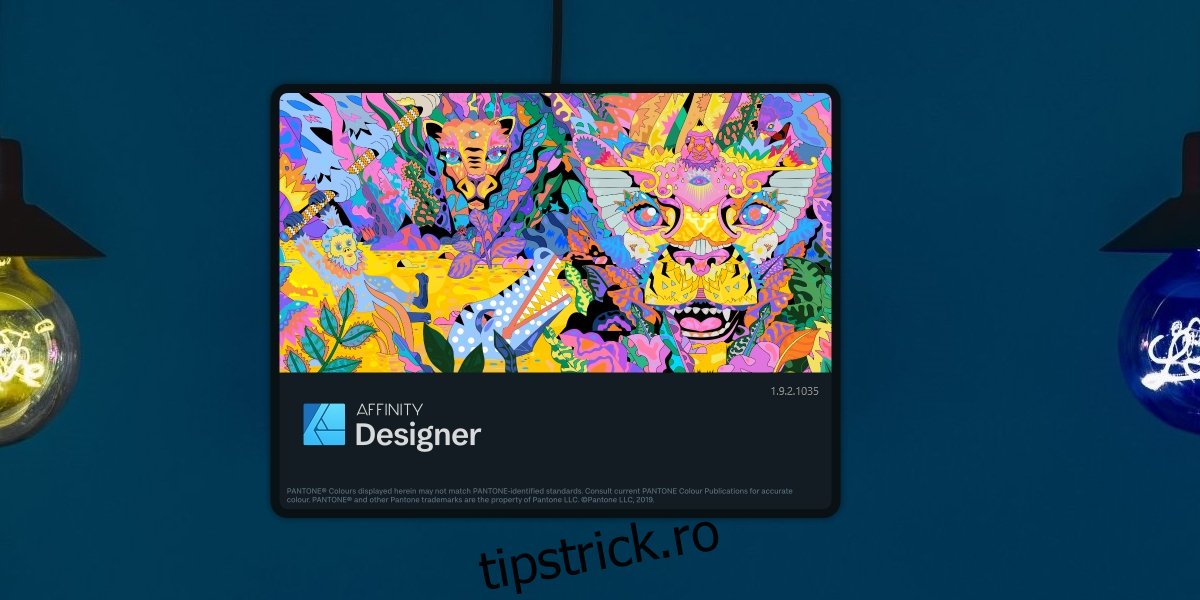Aplicațiile Adobe funcționează pe un model de abonament. Nu este mai ieftin decât cumpărarea în avans a aplicațiilor, deoarece un abonament este o cheltuială continuă pe care o vei plăti atâta timp cât folosești aplicațiile. La un moment dat, abonamentul a devenit mai scump decât ar fi costat o licență unică, dacă Adobe ar fi continuat să le ofere. Dacă nu folosiți aplicațiile Adobe în fiecare zi, dar le folosiți suficient de des, abonamentul va părea scump.
În lumina modelului de abonament Adobe pentru toate aplicațiile sale, utilizatorii au căutat alternative, iar Affinity oferă una dintre cele mai bune. Affinity are o aplicație pentru a concura cu Adobe Illustrator numită Affinity Designer. Este o aplicație excelentă care costă 25 USD pentru o singură licență desktop. În prezent, aplicația este redusă la jumătate și vine cu o probă gratuită de 90 de zile.
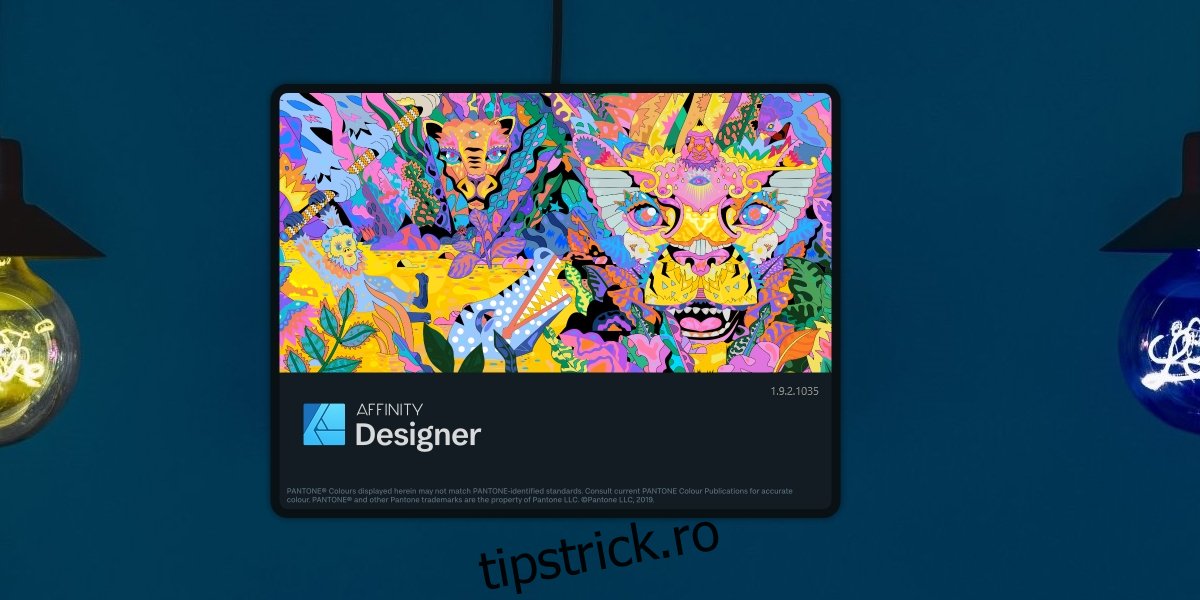
Cuprins
Affinity Designer nu răspunde
Affinity Designer este o aplicație stabilă și poate funcționa cu fișiere mari, inclusiv cu cele create în Adobe Illustrator. Nu trebuie să vă conectați la un serviciu pentru a-l utiliza și nu rulează servicii suplimentare/inutile în fundal atunci când rulează. Acest lucru îl face destul de ușor, dar nu este imun la probleme.
Dacă Affinity Designer nu se deschide, se deschide, dar nu mai răspunde imediat sau nu mai răspunde imediat ce începeți să editați un fișier, încercați soluțiile de mai jos.
Dezinstalați și reinstalați Affinity Designer
Problemele cu Affinity Designer pot avea de-a face cu instalarea sau actualizarea corectă a aplicației. Acest lucru se poate întâmpla dacă instalarea sau upgrade-ul a fost întreruptă de un utilizator sau de un alt proces de sistem. Încercați să dezinstalați și să reinstalați aplicația.
Deschide Panoul de control.
Accesați Programe>Dezinstalați un program.
Selectați Affinity Designer și faceți clic pe butonul Dezinstalare din partea de sus.
Permiteți aplicației să se dezinstaleze.
Descarca și instalați Affinity Designer.
Notă: dacă v-ați pierdut cheia de produs pentru Affinity Designer, conectați-vă la contul dvs. pe site-ul web Affinity. Faceți clic pe profilul dvs. în dreapta sus și selectați Contul meu>Descărcări și chei de produs.
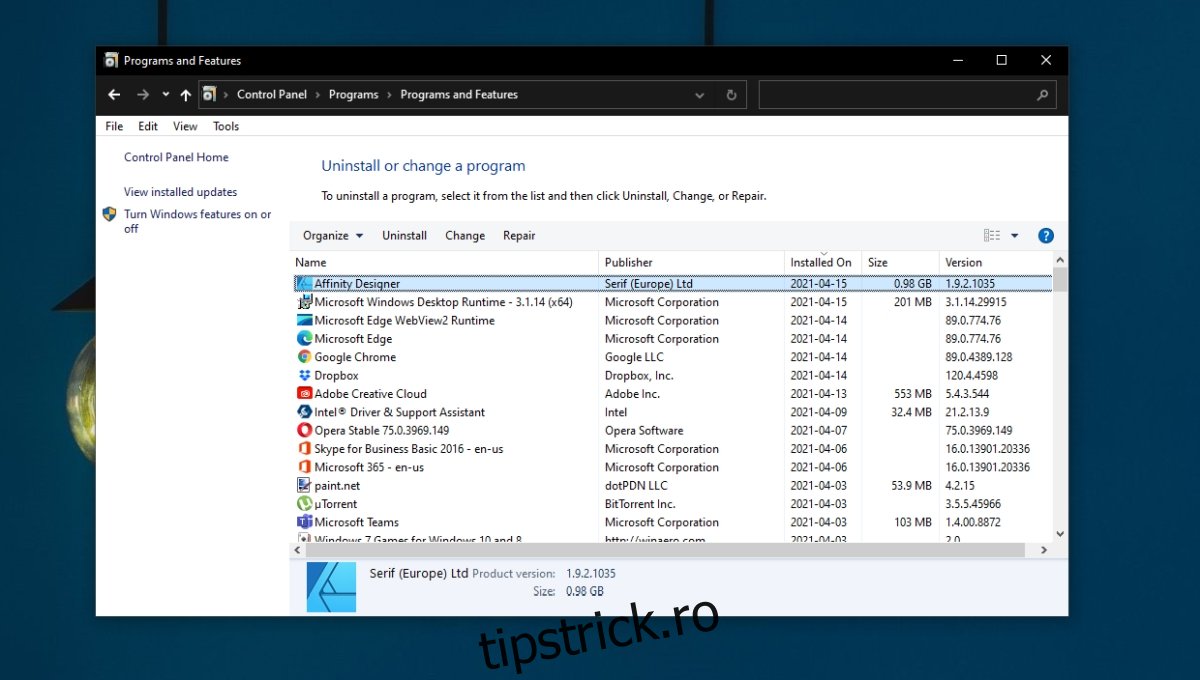
Reveniți la versiunea mai veche
Affinity își actualizează aplicațiile din când în când, dar nu toate actualizările funcționează la fel de bine ca versiunea mai veche. Dacă ați actualizat Affinity Designer și noua versiune creează probleme, este ușor să reveniți.
Deschide Panoul de control.
Accesați Programe>Dezinstalați un program.
Selectați Affinity Designer și faceți clic pe Dezinstalare.
Odată ce aplicația a fost dezinstalată, vizitați Pagina de descărcare a Affinity Designer.
Descărcați versiunea care rula fără probleme pe sistemul dvs.
Rulați fișierul și instalați versiunea mai veche a Affinity Designer.
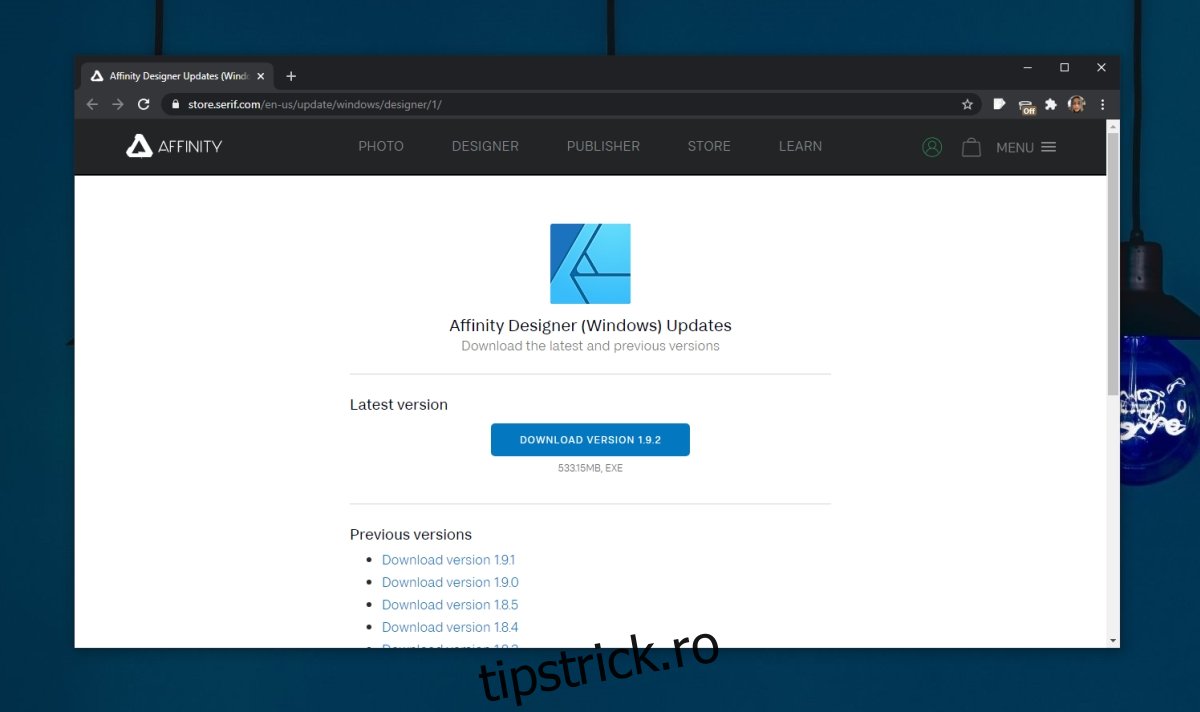
Verificați fișierul pentru probleme
Affinity Designer poate gestiona fișierele create în Adobe Illustrator, totuși, pot exista excepții. Verificați dacă Affinity Designer rulează fără probleme atunci când accesați sau deschideți alte fișiere. Dacă are probleme doar cu un anumit fișier, este posibil ca vina să nu aparțină Affinity Designer. Verificați fișierul pentru componente, de exemplu fonturi, pensule sau obiecte, care ar putea cauza probleme și încercați să le eliminați folosind o altă aplicație.
Concluzie
Affinity oferă unele dintre cele mai bune alternative la produsele Adobe. Toate sunt aplicații de cumpărare unică, etichetele lor de preț sunt rezonabile și mult mai accesibile decât a fost vreodată orice produs Adobe. Nu oferă toate caracteristicile pe care le oferă Adobe. Aplicațiile Affinity sunt cu siguranță mai ușoare în ceea ce privește funcțiile, dar pentru utilizare ocazională până la frecventă, sunt o opțiune excelentă.